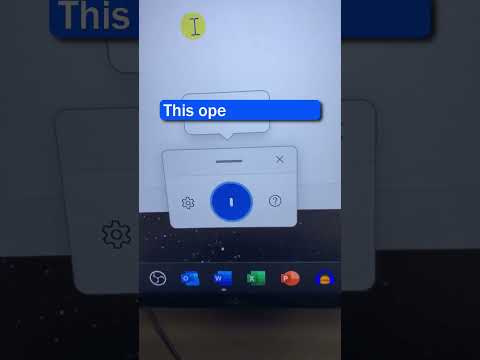Finder yra paslėptas sujungimo parinktis, tačiau jis kartais veikia. "Apple" taip pat apima terminalo komandą, kad aplankus sujungtų kitaip. Jei esate "Windows" arba "Linux" naudotojas, naudojantis "OS X", tai yra gana paprasta.
"Finder" sugadintas elgesys su failais
Ši problema kyla bandant perkelti aplanką į vietą, kurioje jau yra kitas to paties pavadinimo aplankas. Sistemose "Windows" ir "Linux" failų tvarkyklės bando protingai tai spręsti. Jie sujungs du aplankus esančius failus į vieną to paties pavadinimo aplanką.
Jei yra failų konfliktas, failų tvarkyklė paklaus, ką daryti su konkrečiu failu. Jei naudojate "Windows" ar "Linux", tikriausiai susipažinę su šia elgsena. Jūs tikriausiai niekada nesuprantate apie tai, nes tai tiesiog veikia.

"Mac OS X" ieškiklis nėra toks protingas. Pagal numatytuosius nustatymus, jis tiesiog siūlo dvi parinktis - "Sustabdyti" arba "Pakeisti". "Stop" nieko nedaro, o "Replace" pakeičia seną aplanką su nauju aplanku. Iš tikrųjų pakeičiamas senasis aplankas ištrina visus failus sename aplanke. "Finder" nesiūlo sujungti aplankų.
Taip, jūs skaitote tai teisė - pabandykite sujungti katalogą, panašų į jus į "Windows" arba "Linux", ir jūs prarasite visus senus aplanko failus, jei spustelėsite "Pakeisti" neperskaičius dialogo. Tikimės, kad prieš pradėdami perkelti aplankus Mac OS X, turite keletą naujausių "Time Machine" atsarginių kopijų.
Jei kada nors pamatysite šį dialogą bandydami perkelti vieną ar kelis aplankus, tikriausiai turėtumėte tiesiog spustelėkite "Stabdyti". Tai turbūt nebus daroma to, ko norite.

Kaip sujungti aplankus "Finder"
"Finder" iš tikrųjų turi aplanką sujungiančią funkciją, bet ji nesiūlo, kai to norėsite. Vietoj to, norėdami ją pasiekti, turite naudoti slaptą rankos judėjimą.
"Mac OS X 10.7 Lion", išleistas 2011 m., Pridėjo paslėptą "Merge" parinktį. Norėdami jį pasiekti, turite laikyti pasirinkimo klavišą, kai vilkite ir nuleiskite aplanką toje pačioje vietoje. Jei tai padarysite, pamatysite dialogą su mygtuku "Jungti", kurį galite spustelėti, kad sujungtumėte aplankus, panašius į "Windows" ar "Linux".

Parinktis "Laikyti naujesnę" pasirodys tik tada, kai aplanke, kurį perkeliate, yra naujesni failai. Jei aplanke, kurį perkeliate, yra senesni failai, tada parinktis "Merge" nebus rodoma - net jei laikote pasirinkimo mygtuką.
Galbūt "Merge" galimybė taip gerai paslėpta, nes ji neveikia labai gerai. Tai yra gėdingai.

Kaip sujungti tokius aplankus
Kad galėtumėte tinkamai sujungti aplankus, "Apple" pridėjo geresnę aplankų sujungimo funkciją terminalo komandai, vadinamai "taip" (kodėl jie ne tik ištaisė "Finder", bet mes nežinome). Tokia komanda yra patobulinta standarto versija Unix cp komandą, kurią taip pat galėtumėte naudoti, jei jums patinka.
Skirtingai nuo "Finder", automatiškai sujungiami aplankai. Kaip nurodyta jo vadovo puslapyje:
“If the destination directory already exists then the source directories are merged with the previous contents of the destination.”
Taip pat reikės atidaryti terminalą - paspauskite Command + Space, įrašykite Terminalas į "Spotlight" paieškos dialogą ir paspauskite "Enter".

Tuo pačiu komanda naudoja sintaksę toks / path / to / source / folder / path / to / destination / folder. Taigi čia mūsų pavyzdyje yra mūsų darbalaukyje saugomas aplankas "Test" ir kitas aplankas, pavadintas "Test", kuris saugomas mūsų atsisiuntimų aplanke. Norėtume sujungti šiuos komandus:
ditto -V ~/Desktop/Test ~/Downloads/Test
(Komandos -V dalis yra neprivaloma, tačiau ji leidžia mums pamatyti, kas iš tikrųjų daroma. Negalima to praleisti.)

Kaip sujungti aplankus, "Windows" arba "Linux" stilių
Jums reikės trečiosios šalies programinės įrangos, kad sujungtumėte aplankus, panašius į tuos, kuriuos naudojate "Windows" arba "Linux", su paraginimais dėl kiekvieno konkretaus failo konflikto ir galimybės pasirinkti, kuriuos failus norite išsaugoti. Mes ieškojome aukšto ir žemo ieško geros, nemokamos programinės įrangos, kuri galėtų palyginti failų konfliktus ir leisti jums pasirinkti protingai, tačiau nepavyko rasti gerų. Prašome palikti komentarą, jei radote nemokamą įrankį, kuris gerai veikia!
Ši funkcija prieinama mokama programine įranga. Mes išbandėme "Cocaotech Path Finder", "Finder" alternatyvą, ir nustatėme, kad ji siūlo susijungiančią funkciją, kuri veikia taip, kaip tikėtumėte.Už 40 dolerių tai brangus aplankų sujungimas, bet galbūt taip pat galite rasti ir kitų funkcijų. Esame įsitikinę, kad kitos mokamos programos siūlo panašias funkcijas.

Jūs visada galite tiesiog atidaryti abu aplankus ir perkelti failus viduje viename aplanke į kito aplanko vidų, tuo būdu ieškodami failų konfliktų. Tai nebus geras pasirinkimas, jei turite kelis lanksčių aplankų lygius, tačiau tai yra daug darbo, kurį reikia atlikti rekursiškai.
Šis straipsnis buvo parašytas apie OS X 10.9 "Mavericks", todėl tikiuosi, "Apple" ateityje pridės tinkamą aplankų sujungimą. Tačiau neužmirškite kvėpavimo - susimaišiusių aplankų yra gana sudėtinga energijos vartojimo funkcija, "Apple" nesijaudina.